ПОПРАВИТЬ: Указанный модуль не найден ошибка USB
 Одна из самых раздражающих ошибок, с которой вы можете столкнуться с вашим USB-накопителем, - это ошибка Указанный модуль не найден. Эта ошибка может помешать вам получить доступ к вашим файлам, поэтому сегодня мы покажем вам, как ее исправить в Windows 10.
Одна из самых раздражающих ошибок, с которой вы можете столкнуться с вашим USB-накопителем, - это ошибка Указанный модуль не найден. Эта ошибка может помешать вам получить доступ к вашим файлам, поэтому сегодня мы покажем вам, как ее исправить в Windows 10.
Что делать, если отсутствует указанный модуль
1. Просканируйте ваш USB-накопитель на вирусы
Ошибка Указанный модуль не найден иногда может быть связана с инфекцией вирусом.
Чтобы убедиться, что вы не заразили ваш ПК, мы рекомендуем просканировать ваш накопитель с помощью антивирусного программного обеспечения. В дополнение к вашему обычному антивирусу, мы рекомендуем использовать инструменты для удаления вредоносных программ, такие как Malwarebytes или аналогичные.
Для получения дополнительных вариантов ознакомьтесь с этим руководством с лучшими антивирусными программами, доступными прямо сейчас.
Если вы обнаружите какие-либо вирусы на вашем накопителе, обязательно удалите их. После удаления вирусов попробуйте снова получить доступ к вашему USB-накопителю.
Если у вас уже есть антивирус для USB-накопителей, вы автоматически подтвердили, что инфицированный USB не распространяет вирус на ваш компьютер. После этого вы можете выполнить сканирование на USB, чтобы убедиться, что он чист.
Чтобы сделать процесс более интересным, подумайте о том, чтобы установить портативный антивирус на ваш USB-накопитель, который часто используется экспертами для экстренного сканирования системы ПК, зараженной вирусом. Это гарантирует, что никакие вирусы не попадают на USB с самого начала.
2. Используйте командную строку
Ошибка Указанный модуль не найден также может появляться, если атрибуты вашего USB-накопителя изменены. Это обычно происходит после инфекции вирусом, поэтому, если вы еще не просканировали ваш USB-накопитель, мы настоятельно рекомендуем это сделать.
Чтобы изменить атрибуты вашего USB-накопителя, выполните следующие действия:
- Проверьте букву диска вашего USB-накопителя. Вы можете сделать это, открыв Этот компьютер. Обязательно запомните правильную букву вашего USB-накопителя. В нашем случае назначенная буква - F, но она может отличаться на вашем компьютере.
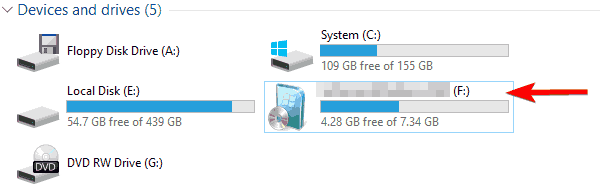
- Теперь откройте Командную строку от имени администратора. Для этого нажмите Windows Key + X, чтобы открыть меню Win + X, и выберите Командная строка (администратор).

- Когда Командная строка откроется, вам нужно ввести attrib -h -r -s F:. /s /d. Обязательно замените F: на букву, которую вы получили в Шаге 1. В нашем примере мы получили F, но вы можете получить другую букву на вашем ПК. Важно использовать правильную букву, но если вы случайно введете неправильную букву, вы можете вызвать проблемы с вашим ПК, поэтому будьте осторожны.
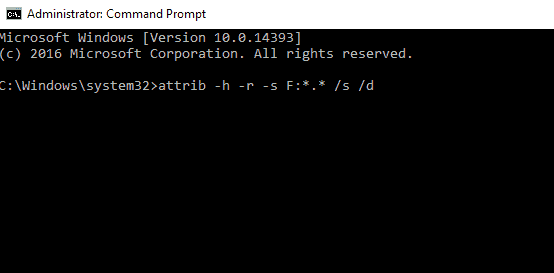
- Нажмите Enter, чтобы выполнить команду.
- После выполнения команды закройте Командную строку.
После этого вы должны иметь возможность получить доступ к вашему USB-накопителю без каких-либо проблем.
Некоторые пользователи также советуют скопировать содержимое вашего USB-накопителя на жесткий диск, а затем использовать командную строку для исправления проблемы. Для этого выполните следующие шаги:
- Откройте Этот компьютер и найдите ваш USB-накопитель. Щелкните по нему правой кнопкой мыши и выберите Копировать из меню.
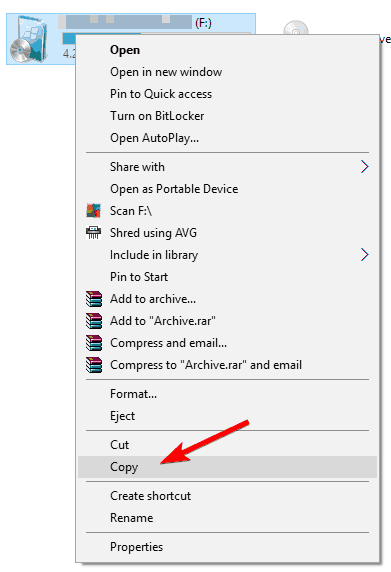
- Вставьте содержимое вашего USB-накопителя в желаемую папку на жестком диске. Мы создали новую папку специально для этой цели.
- Удерживая клавишу Shift на клавиатуре, щелкните правой кнопкой мыши на папке, в которой находятся файлы с вашего USB-накопителя. Выберите Открыть командное окно здесь из меню.
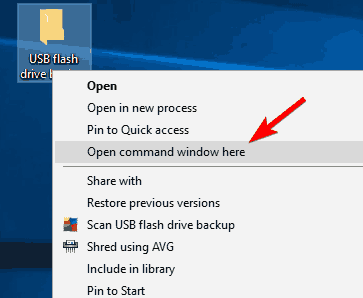
- Командная строка теперь откроется. Введите команду attrib -r -s -h /s /d и нажмите Enter, чтобы выполнить ее.
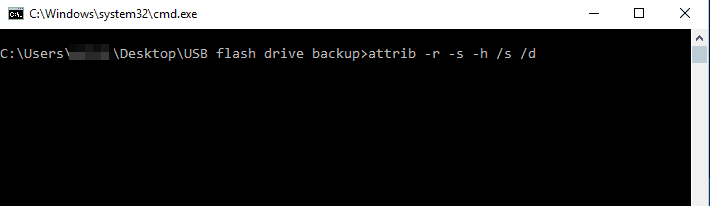
- После выполнения команды закройте Командную строку.
Если ваша кнопка Shift не работает, быстро исправьте это с помощью этого полезного руководства.
Теперь вы должны иметь возможность получить доступ к резервным копиям файлов без проблем. Последнее, что вам нужно сделать, это отформатировать ваш USB-накопитель. Для этого выполните следующие шаги:
- Перейдите в Этот компьютер, найдите ваш USB-накопитель, щелкните правой кнопкой мыши по нему и выберите Форматировать из меню.
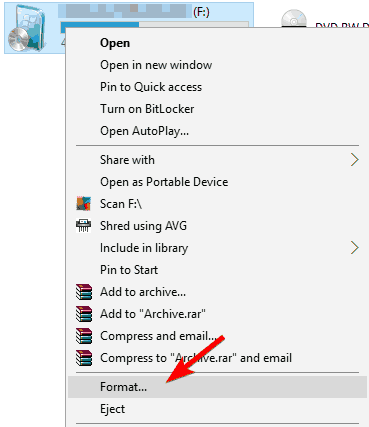
- Выберите параметры форматирования и нажмите кнопку Старт.
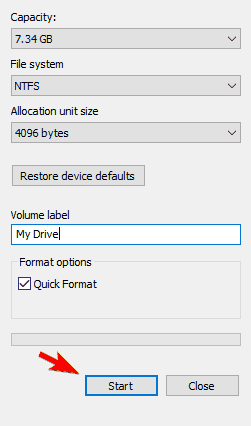
- Подождите, пока Windows 10 настроит ваш диск.
После форматирования вашего диска вы должны иметь возможность получить доступ к нему без каких-либо проблем.
Ошибка Указанный модуль не найден предотвратит доступ к файлам на вашем USB-накопителе. Пользователи сообщали, что изменение атрибутов вашего USB-накопителя может легко исправить проблему, поэтому обязательно попробуйте это.
Кроме того, всегда будет хорошей идеей сканировать ваш USB-накопитель и убедиться, что он чист от вирусов.
Если у вас есть другие предложения или вопросы, не стесняйтесь оставлять их в разделе комментариев ниже.













